win10管理员被禁用拒绝访问怎么办 win10管理员被禁用拒绝访问最佳解决方法
在我们的日常生活和工作中,我们小伙伴在使用win10操作系统的时候,应该都会遇到一些问题,自己又解决不了的,就比如最近有小伙伴反馈说自己的win10管理员被禁用拒绝访问,那么win10管理员被禁用拒绝访问怎么办呢?接下来小编就带着大家一起来看看win10管理员被禁用拒绝访问最佳解决方法。
具体方法:
1.在运行框 里面输入“gpedit.msc”。

2.打开组策略编辑器,打开windows设置。
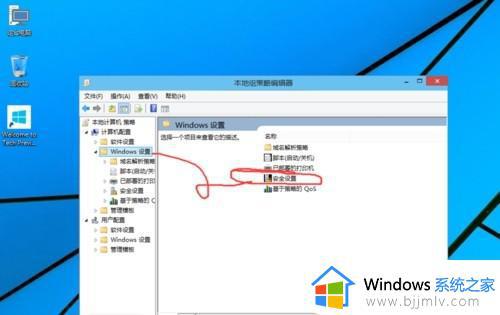
3.打开安全设置。
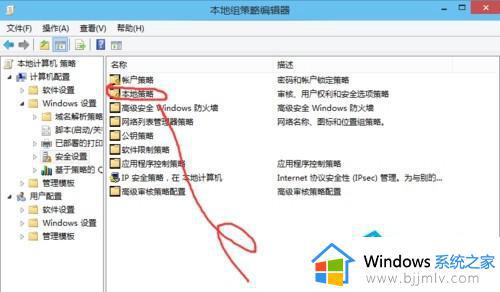
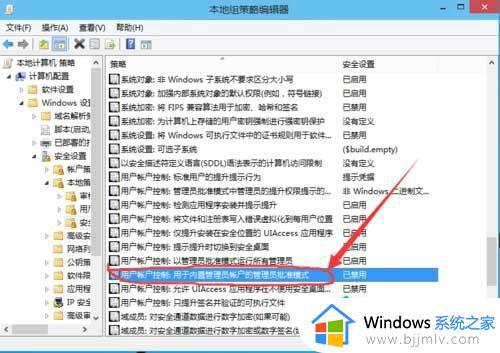
5.打开安全选项。
6.打开用户帐户控制:用于内置管理员账户的管理员批准模式。
7.选中已启用,保存退出。
用U盘PE进去以后重新做系统即可
1)、重新启动计算机,按下F8键,选择“带命令行的安全模式”。
2)、运行过程结束时,系统列出了系统超级用户“administrator”
和本地用户users的选择菜单,鼠标单击administrator,进入命令行模式。
3)、键入命令:“net user users 123456 /add”,强制将“users”
用户的口令更改为“123456”。
若想在此添加一新用户(如:用户名为u1,口令为123456)的话,
请键入 net user u1 123456 /add
添加后可用“net localgroup administrators u1 /add”
命令将用户提升为系统管理组administrators的用户,并其具有超级权限。
改密码时没用户就是等于添加用户
4)、重新启动计算机,选择正常模式下运行,
就可以用更改后的口令“123456”登录“users”用户了。
1).重新启动计算机,按下F8键,选择“带命令行的安全模式”。
2).net user administrator /active:yes \开启开管理员账号
3).重启正常登陆
首先,按住键盘,Windows+R,Windows键就是有是个方块的图形按键,Alt旁边。按下之后,在里头输入:secpol.msc,如图所示:
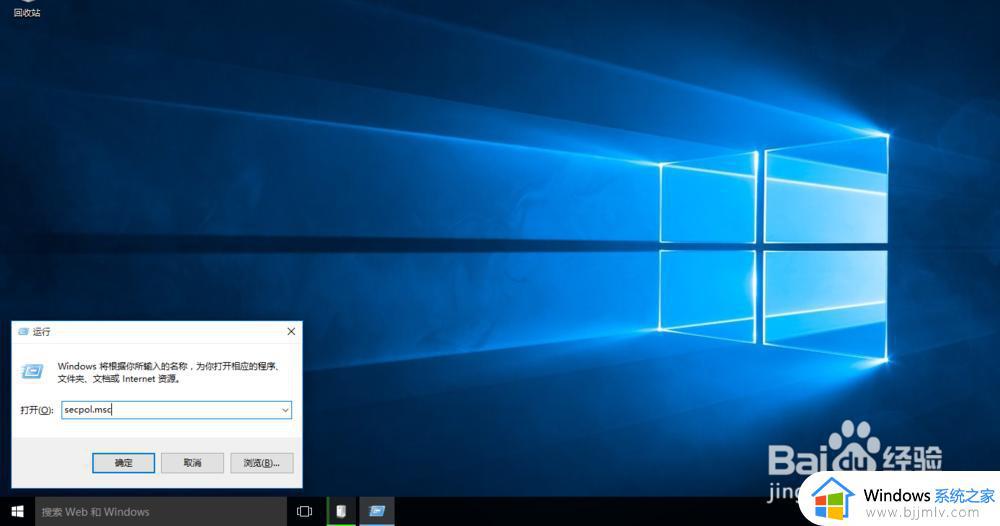
输入完毕,回车(确认),来到“本地安全策略编辑器”如图所示,然后,按照图片上的,依次打开:安全设置>本地策略>安全选项>用户帐户控制:用于内置管理员帐户的管理审批模式,然后,双击它,将改为:已启用,点击应用,再点确定。如图所示:
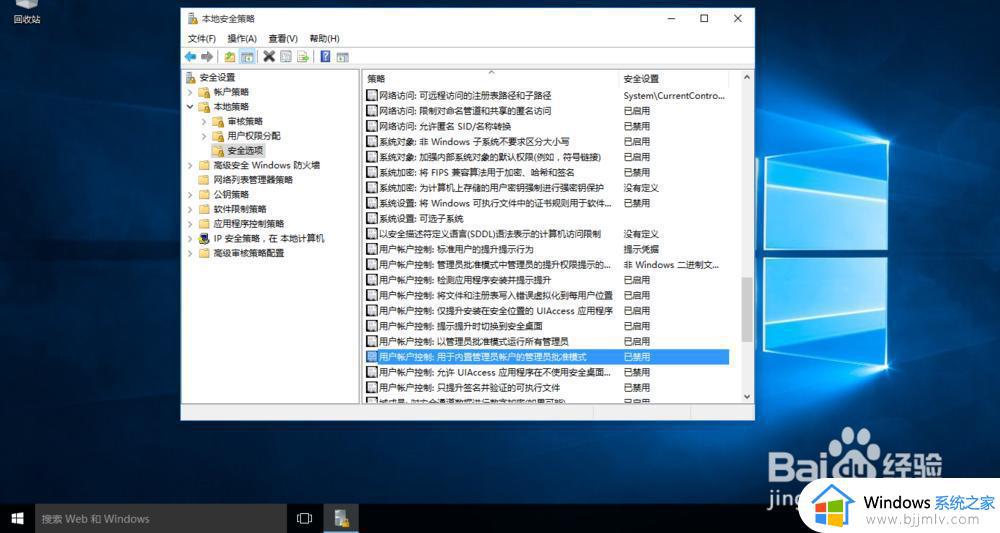
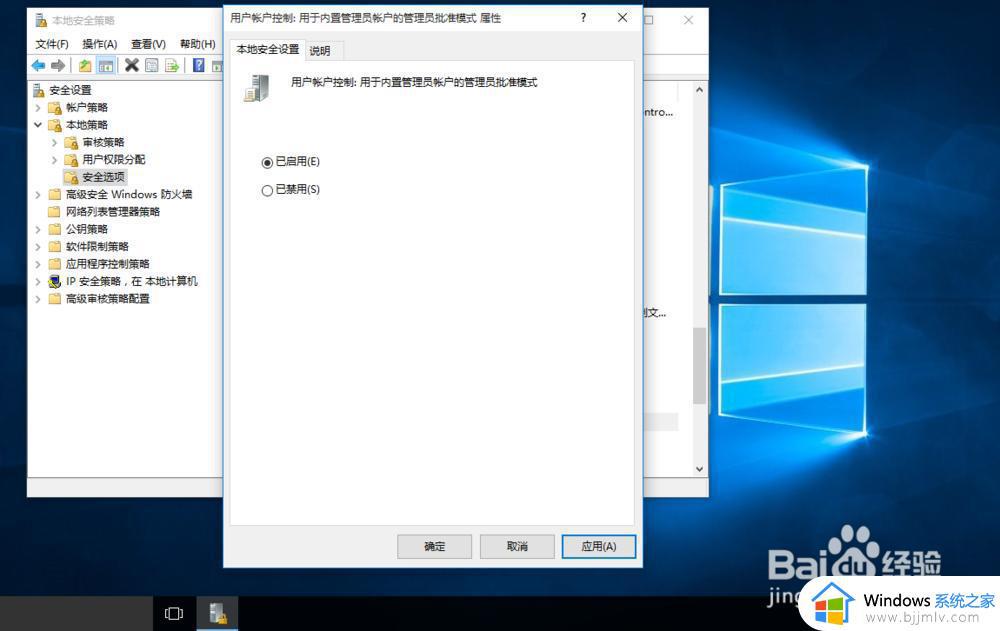
1、按住键盘,Windows+R,按下之后,在里头输入:regedit,回车,完了,打开注册表编辑器。
2、在注册表编辑器中定位到以下位置(依次打开):
HKEY_LOCAL_MACHINESOFTWAREMicrosoftWindowsCurrentVersionPoliciesSystem
3、在右边找到FilterAdministratorToken,双击后将数值数据改为“1”后点击“确定”。
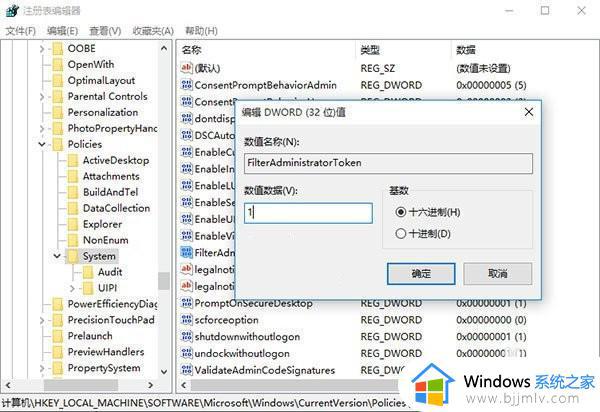
注意:如果右边没有这个“FilterAdministratorToken”,则需要手动在右边空白处点击鼠标右键,新建 DWORD(32位)值,并更名为FilterAdministratorToken,将其数值数据改为1。
4、改完了之后,还要改另外一个,也是一样,依次找到:HKEY_LOCAL_MACHINESOFTWAREMicrosoftWindowsCurrentVersionPoliciesSystem UIPI
5、我们看到,右边有个默认的项。将它的值改成1即可,如图所示:
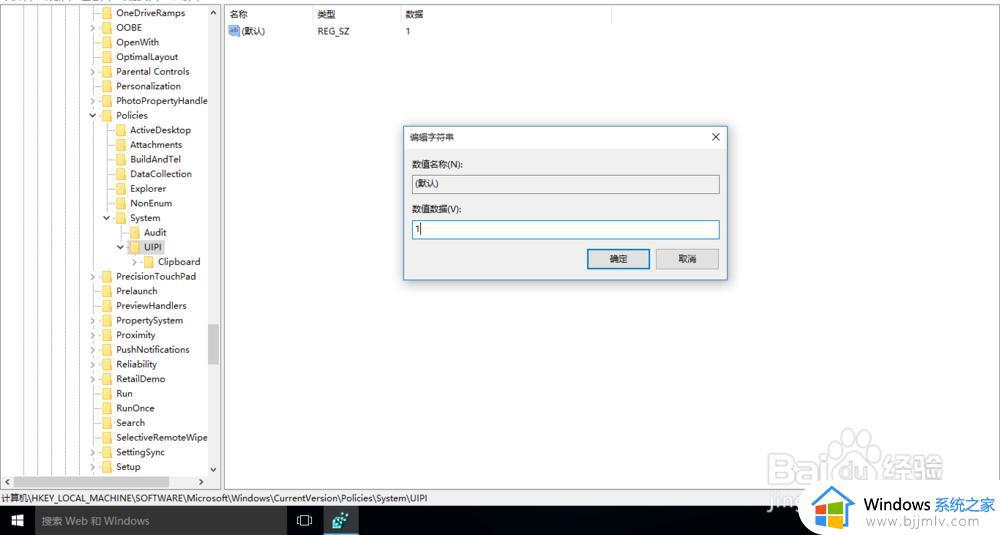
以上全部内容就是小编带给大家的win10管理员被禁用拒绝访问最佳解决方法详细内容分享啦,小伙伴们如果你们有需要的话可以参照小编的内容进行操作,希望本文可以有效的帮助到你。
win10管理员被禁用拒绝访问怎么办 win10管理员被禁用拒绝访问最佳解决方法相关教程
- win10共享拒绝访问怎么办 win10共享访问被拒绝访问怎么解决
- win10电脑的服务拒绝访问怎么办 win10服务拒绝访问如何解决
- win10家庭版update拒绝访问怎么办 win10 update服务拒绝访问修复方法
- Win10系统c盘访问被拒绝怎么解决 解决Win10系统c盘拒绝访问问题的方法
- win10文件夹访问被拒绝需要权限怎么办 win10电脑文件访问被拒绝需要权限如何处理
- 磁盘拒绝访问怎么办win10 win10本地磁盘拒绝访问如何修复
- win10windowsupdate拒绝访问怎么办 win10update拒绝访问怎么解决
- win10本地磁盘拒绝访问怎么办 win10本地磁盘无法访问拒绝访问解决方法
- window10update拒绝访问怎么办 windows10如何解决update拒绝访问
- 共享win10打印机拒绝访问怎么办 win10系统共享打印机拒绝访问解决方法
- win10如何看是否激活成功?怎么看win10是否激活状态
- win10怎么调语言设置 win10语言设置教程
- win10如何开启数据执行保护模式 win10怎么打开数据执行保护功能
- windows10怎么改文件属性 win10如何修改文件属性
- win10网络适配器驱动未检测到怎么办 win10未检测网络适配器的驱动程序处理方法
- win10的快速启动关闭设置方法 win10系统的快速启动怎么关闭
win10系统教程推荐
- 1 windows10怎么改名字 如何更改Windows10用户名
- 2 win10如何扩大c盘容量 win10怎么扩大c盘空间
- 3 windows10怎么改壁纸 更改win10桌面背景的步骤
- 4 win10显示扬声器未接入设备怎么办 win10电脑显示扬声器未接入处理方法
- 5 win10新建文件夹不见了怎么办 win10系统新建文件夹没有处理方法
- 6 windows10怎么不让电脑锁屏 win10系统如何彻底关掉自动锁屏
- 7 win10无线投屏搜索不到电视怎么办 win10无线投屏搜索不到电视如何处理
- 8 win10怎么备份磁盘的所有东西?win10如何备份磁盘文件数据
- 9 win10怎么把麦克风声音调大 win10如何把麦克风音量调大
- 10 win10看硬盘信息怎么查询 win10在哪里看硬盘信息
win10系统推荐